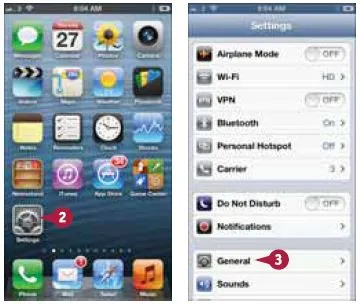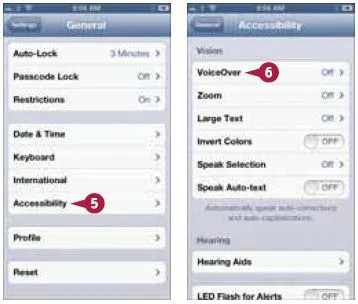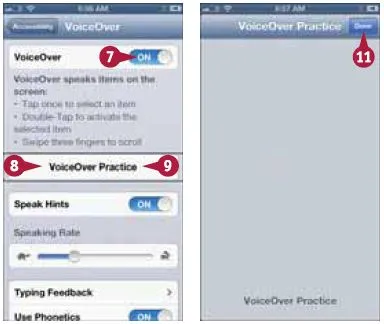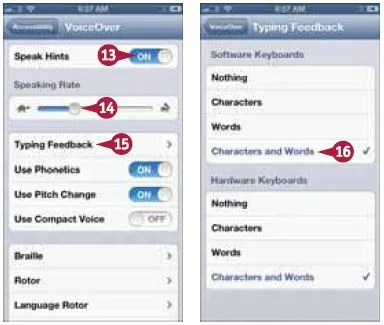Dacă nu înțeleg sensul de setări individuale de pe ecranul iPhone, caracteristica VoiceOver poate fi vocea lor. Aplicația schimbă gesturile standard de iPhone de control: pentru a auzi numele elementului, trebuie să faceți clic o dată pentru a activa - de două ori, și pentru a derula glisând trei degete. În plus față de VoiceOver simplifică foarte mult de lucru, iPhone are și alte astfel de funcții așa cum este descris mai jos.
- Apăsați „Acasă» (Acasă). Deschideți ecranul de pornire.
- Faceți clic pe „Settings» (Setări). Ecranul relevant.
Faceți clic pe „Main» (General). Ecranul relevant.
Atingeți ecranul și glisați cu degetul în sus pentru a defila în jos. câmp deschis situat în partea de jos a ecranului.
Faceți clic pe „Univers. acces »(Accesibilitate). Display-ul revine la „Univers. de acces. "
Faceți clic pe VoiceOver. Nu puteți utiliza simultan funcția VoiceOver și „Zoom» (Zoom). În cazul în care funcția „Creșterea» (Zoom) este activat atunci când încercați să activați VoiceOver, iPhone vă solicită să selectați un singur lucru.
Rotiți comutatorul VoiceOver la „ON» (On).
Faceți clic pe „gesturi de formare Voice over» (Practica VoiceOver). Apare butoane rotunde cadru, iar VoiceOver va pronunța numele.
faceți clic pe „gesturi de formare Voice over“ de două ori.
Practica in regim single, duble și triple atingerea ecranului, și derulând. VoiceOver va determina fiecare gest și să dea o explicație.
Faceți clic pe „Finish» (Efectuat) pentru a selecta butonul, apoi faceți clic pe „Done» (Efectuat) de două ori.
Glisează trei degete în sus. Ecranul se deplasează în jos.
Dacă doriți VoiceOver pronunță indicii cu privire la activitatea sa, rotiți comutatorul «Sfaturi» (Speak Sugestii) la „On» (On).
Mutați cursorul de „Rată vorbire» (Vorbit Rate) într-o poziție dorită și glisați degetele în sus sau în jos pentru a regla viteza.
Apăsați „Discursul de la presa» (Feedback Tastarea) pentru a selecta valorile dorite și apăsați de două ori pe ecran.
Selectați tipul de feedback: „Nimic» (Nimic), «Semne» (caractere), «Cuvântul» (cuvinte) sau „semne, cuvintele» (caractere și cuvinte).
Există o modalitate ușoară de a activa sau dezactiva VoiceOver?
Da, puteți seta iPhone, astfel încât dispozitivul se oprește și VoiceOver cu trei ori atingeți „Acasă“ butonul (Home). În „Accesibilitate» (accesibilitate), apăsați „3 apăsând» (apăsați de trei ori butonul Acasă pentru a) pentru a afișa „3 apăsând» (apăsați de trei ori). Apăsați VoiceOver atunci câmpul vor fi verificate, iar apoi „Univers. acces »(Accesibilitate).